Cara membuat daftar tabel otomatis sering dibutuhkan untuk mempersingkat waktu pengerjaan sebuah tugas atau projek. Dalam pembuatan karya ilmiah saat kuliah, hampir semuanya butuh menggunakan tabel. Tenang, ada banyak cara untuk bisa melewati hal itu karena pembuatannya tidak membutuhkan waktu yang lama.
Jangan sampai pekerjaan Sedulur terhambat hanya karena tidak familiar dengan pembuatan tabel pada Microsoft Word atau Google Docs. Cara membuat daftar tabel dan gambar otomatis di word sangat mudah loh untuk dipelajari. Berikut ini adalah tahapannya.
BACA JUGA: Cara Membuat Tabel di Word Mudah Beserta Cara Mengaturnya
Urgensi membuat tabel otomatis

Membuat tabel untuk keperluan karya ilmiah sangat penting untuk dikuasai. Cara membuat daftar tabel secara otomatis bisa dilakukan menggunakan perangkat lunak Microsoft Word atau memanfaatkan Google Docs yang isinya hampir sama dengan yang ada di Word. Perangkat lunak pengolah kata ini mempunyai fitur Insert Caption dan Insert Table of Figures untuk mempermudah menyusun dua komponen tersebut.
Adapun tabel merupakan salah satu komponen penting dalam karya ilmiah dan laporan akhir. Dengan table, data yang disampaikan dalam laporan akan nampak lebih rapi dan mudah terbaca. Maka dari itu, hampir semua karya ilmiah memiliki tabel yang disajikan, yakni untuk melengkapi suatu karya sehingga isinya mudah dipahami oleh pembaca.
Sebelum masuk ke isi karya ilmiah, pembaca sudah disajikan tabel pertama yang hadir pada halaman awal sebelum BAB 1. Bagian itu dinamakan daftar isi, daftar tabel, dan daftar gambar. Mereka memuat judul dan nomor halaman agar memudahkan pembaca ketika melakukan pencarian pada bagian tertentu.
Cara membuat daftar tabel otomatis di microsoft word
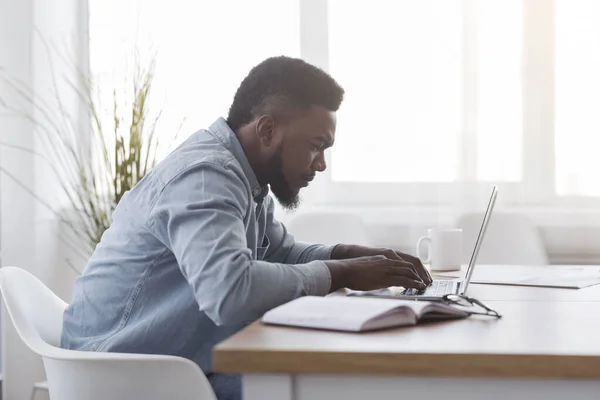
Masuk ke bagian pertama, yaitu cara membuat tabel word atau cara membuat daftar tabel otomatis word. Cara membuat daftar tabel otomatis di word 2010 atau cara membuat daftar tabel otomatis di Google Docs secara umum adalah sama, yakni sebagai berikut.
- Pilih tabel yang akan dimasukkan ke dalam daftar.
- Klik kanan tabel, lalu pilih ‘Insert Caption’.
- Letakkan kursor di depan judul tabel.
- Klik ‘Reference’ dan klik ‘Insert Caption’.
- Untuk membuat label baru pada tabel, klik ‘New Label’.
- Lakukan langkah di atas secara berulang sesuai jumlah tabel yang akan dimasukkan pada daftar.
- Apabila seluruh tabel selesai diatur, klik ‘OK’.
- Letakkan kursor di bawah lampiran dan klik tab ‘Reference’. Lanjutkan dengan memilih toolbar ‘Insert Table of Figures’.
- Lalu, tekan ‘OK’.
- Selesai, daftar tabel akan secara otomatis muncul.
Cara membuat daftar tabel otomatis untuk gambar

Cara membuat daftar gambar ini digunakan untuk memudahkan orang menemukan keberadaan gambar. Microsoft Word menjadi akan mudah mendeteksi sehingga gambar bisa tersimpan dengan rapi. Untuk melakukannya, gunakan melalui cara membuat daftar tabel otomatis yang diaplikasikan pada gambar. Berikut ini adalah langkah-langkahnya.
- Pilih gambar yang akan dimasukkan ke dalam daftar gambar.
- Klik gambar tersebut.
- Buka menu ‘References’ yang terletak pada panel bagian atas.
- Klik ‘Insert Caption’ untuk mengatur daftar gambar.
- Masukkan data yang akan ditampilkan sebagai keterangan gambar. Keterangan ini akan ditampilkan pada daftar gambar.
- Pilih label sesuai keinginan, misalnya, ‘Gambar’, ‘Foto’, dan sebagainya melalui opsi ‘New Label’.
- Atur posisi label di atas atau di bawah gambar melalui menu ‘Position’.
- Beri keterangan gambar pada ‘Caption’.
- Lakukan langkah di atas secara berulang sesuai jumlah gambar yang akan dimasukkan ke daftar gambar.
- Apabila seluruh gambar selesai diatur, klik ‘OK’.
- Letakkan kursor di bawah lampiran dan klik tab ‘Reference’. Lanjutkan dengan memilih toolbar ‘Insert Table of Figures’.Tekan ‘OK’.
- Selesai, daftar gambar akan secara otomatis muncul.
Cara membuat daftar tabel otomatis untuk daftar isi

Cara membuat daftar tabel otomatis juga salah satunya berguna untuk tabel daftar isi. Namun ada juga loh cara tersendiri yang bisa Sedulur gunakan agar tidak memakan banyak waktu dalam menyusun daftar isi. Daftar isi ini penting agar kita dan para pembaca lebih mudah menemukan halaman yang akan dituju. Berikut ini adalah cara membuatnya.
- Pastikan bahwa Sedulur sudah menyelesaikan semua dokumen yang akan dibuat daftar isinya.
- Tambahkan nomor halaman pada dokumen dengan cara klik header atau footer yang ingin diberi nomor halaman, Insert Nomor Halaman, lalu pilih posisi sekarang dan pilih gaya.
- Berikutnya, klik menu ‘References’ yang ada di bagian paling atas tampilan Word, kemudian pilih opsi ‘Table of Contents’.
- Microsoft Word akan secara otomatis membuat daftar isi yang memuat sub-judul pada setiap halaman beserta keterangan.
Jika Sedulur hendak menambahkan atau memperbarui isi dokumen, maka daftar isi juga wajib untuk diperbarui. Caranya adalah klik “References > Update Table” dan pilih antara opsi “Update page numbers only” atau “Update entire table”.
Opsi “Update page numbers only” berfungsi untuk memperbarui nomor halaman saja tanpa melakukan perubahan pada teks judul. Sedangkan, “Update entire table” memungkinkan Sedulur untuk memperbarui seluruh daftar isi, termasuk halaman dan teks judul yang baru ditambahkan pada isi dokumen sebelumnya.
Apabila terdapat entri yang hilang pada daftar isi, silakan klik menu “Home > Style > Heading 1”. Kemudian masukkan nama teks judul serta halaman yang diinginkan. Mudah, bukan?
BACA JUGA: Cara Membuat Tabel di Excel Paling Mudah & Praktis
Modifikasi tabel pada microsoft word

Cara membuat daftar tabel manual memang lebih merepotkan. Maka dari itu, banyak yang mencari tahu cara membuat daftar tabel. Meski otomatis, terkadang harus ada beberapa hal yang dicek ulang serta perlu adanya modifikasi agar tabel bisa terbuat dengan sempurna. Berikut ini caranya.
Untuk menambah baris/kolom, gunakan langkah-langkah berikut ini.
- Klik tabel yang akan dimodifikasi atau disunting, lalu cari tab ‘Layout’.
- Untuk menambah baris, klik Insert Above atau Insert Below. Sementara, untuk menambah kolom, klik Insert Left atau Insert Left.
- Sedulur juga bisa klik kanan pada tabel, dari sana akan ada banyak opsi apakah tabel ingin ditambah ke kiri, kanan, bawah, atas, atau dihapus.
Itu dia cara membuat daftar tabel otomatis yang bisa Sedulur praktikkan saat membuat karya tulis. Semoga cara-cara di atas bisa mempermudah Sedulur dan mempersingkat waktu pembuatan karya tulis ya. Selamat mencoba!
Mau belanja bulanan nggak pakai ribet? Aplikasi Super solusinya! Mulai dari sembako hingga kebutuhan rumah tangga tersedia lengkap. Selain harganya murah, Sedulur juga bisa merasakan kemudahan belanja lewat handphone. Nggak perlu keluar rumah, belanjaan pun langsung diantar.
Bagi Sedulur yang punya toko kelontong atau warung, bisa juga lho belanja grosir atau kulakan lewat Aplikasi Super. Harga dijamin lebih murah dan bikin untung makin melimpah.



